
Se produce un error de código de soporte de Snapchat c14a al iniciar sesión en la cuenta de Snapchat. Este es un error no deseado y ocurre debido a diferentes razones, como una mala conexión a Internet, la ejecución de una aplicación de Snapchat desactualizada o un caché de Snapchat defectuoso o dañado.
Si tiene dificultades para solucionar el problema del código de soporte c14a Snapchat en su dispositivo, está en el lugar correcto. En esta guía, aprenderá qué significa el código de soporte C14a en Snapchat y cómo solucionarlo.
¿Qué es el código de soporte c14a en Snapchat?
El código de error de Snapchat C14a no es más que un problema técnico de la aplicación. Puede ocurrir debido a un problema con su dispositivo o cuando intenta iniciar sesión en su cuenta. Además, cuando tiene demasiados intentos de inicio de sesión para su cuenta, este es un error común que ocurre en Snapchat.
¿Cómo arreglar el código de soporte de Snapchat c14a?
Aquí hay métodos de solución de problemas simples y efectivos que ayudarán a corregir el código de error c14a. Siga las instrucciones a continuación en el mismo orden para deshacerse del problema rápidamente.
Solución 1: reinicia tu Snapchat y tu dispositivo
Cuando intentas iniciar sesión en Snapchat, aparece el código de error c14a. La solución rápida para corregir el error es reiniciar Snapchat y su dispositivo. El reinicio resuelve los fallos menores que podrían impedir que Snapchat se inicie y provocar el código de error.
Siga estas instrucciones para reiniciar su aplicación y su dispositivo.
- Simplemente puedes cerrar y reiniciar Snapchat.
- presione la tecla Ctrl+Shift+ Esc para abrir el Administrador de tareas.
- Busque procesos de Snapchat, selecciónelos y haga clic en Finalizar tarea.
- Ahora, abre Snapchat nuevamente. Compruebe si vuelve a enfrentar el error.
- Si aún enfrenta el error, presione las teclas Windows + D juntas para ir al Escritorio.
- Luego, haga clic en el ícono de Windows en la esquina inferior izquierda de la pantalla.
- A continuación, presione Encendido y haga clic en Reiniciar.
Solución 2: verifique el estado del servidor Snapchat
El código de error de Snapchat C14a puede aparecer si no puede conectarse al servidor de Snapchat. Por eso, aquí se sugiere verificar el estado del servidor. Hay muchos sitios para comprobar el estado del servidor Snapchat. Siga las instrucciones dadas para hacerlo:
- Abra una nueva pestaña en su navegador.
- Luego, navega a la página de estado del servidor Downdetector para Snapchat.
- Una vez que la página se actualice, verifique si aparece el mensaje “Los informes de usuario indican que no hay problemas actuales en Snapchat” en la pantalla. Si es así, puede probar otras soluciones de solución de problemas para solucionar el problema, ya que el error no está relacionado con el servidor.
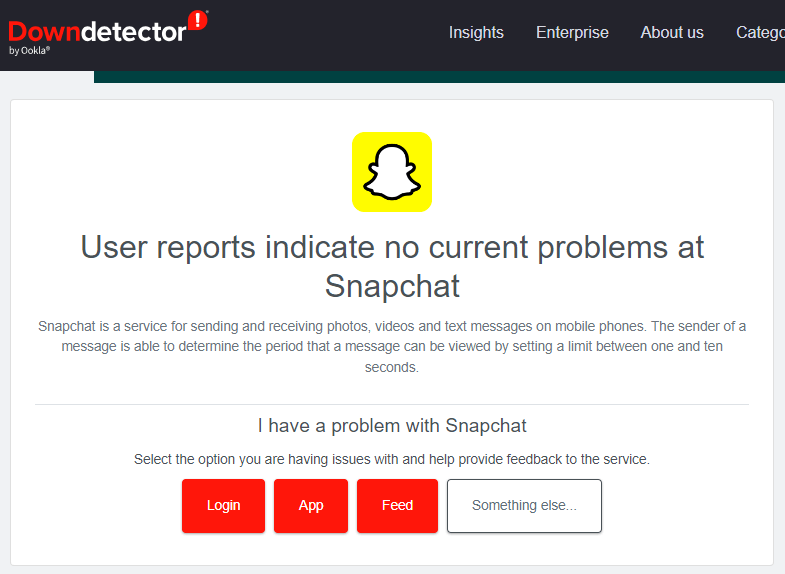
- Si ve alguna actividad de mantenimiento en la pantalla, todo lo que necesita hacer es esperar hasta que se resuelva.
Solución 3: verifique su conexión a Internet y desactive la VPN
También puede enfrentar el mensaje de error del código de soporte C14B cuando no tiene una conexión a Internet estable. Siempre verifique y vuelva a conectarse a su conexión a Internet en el momento en que enfrente el problema. Puede verificar fácilmente la estabilidad de su red visitando cualquier sitio aleatorio en su navegador.
Si el tiempo de respuesta no es el habitual y tu conexión a internet es mala. En este caso, deberá ponerse en contacto con su proveedor de servicios de Internet para mejorar su conexión de red.
A veces, incluso una conexión VPN también puede generar este código de error. Deshabilitar VPN puede ser el truco, ya que aumenta el tiempo de respuesta y conduce a un tiempo de arranque más rápido para Snapchat.
Puede deshabilitar VPN en su computadora siguiendo estos pasos.
- Haga clic en la tecla de Windows y escriba Configuración de VPN en la barra de búsqueda. A continuación, haga clic en Abrir para iniciarlo.
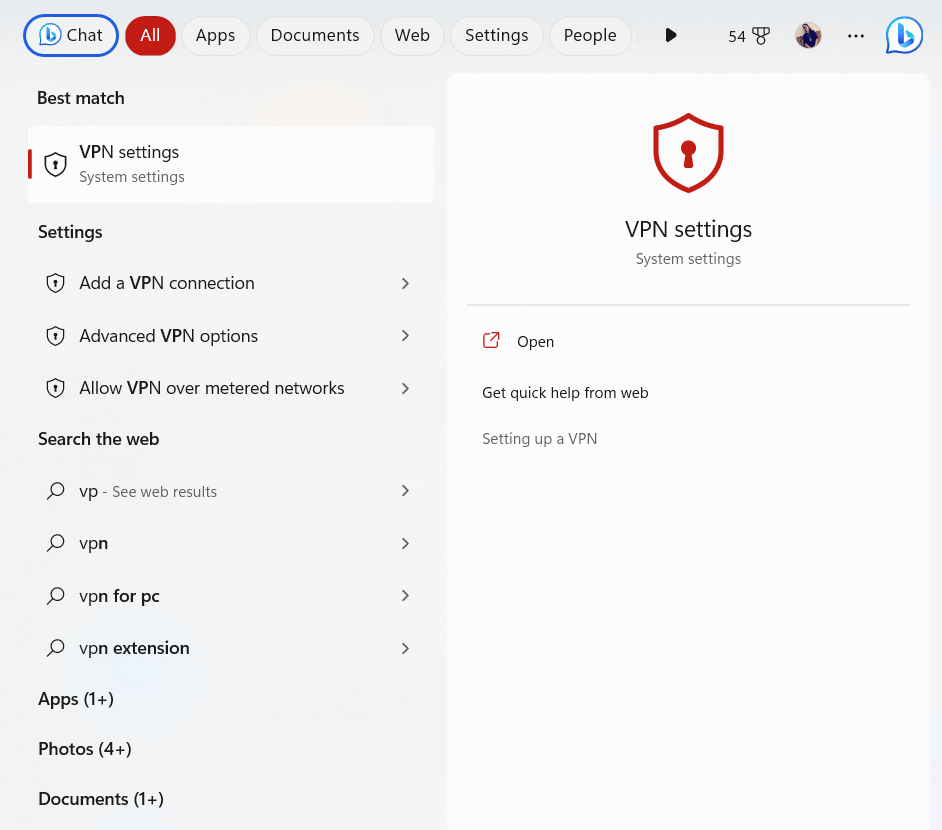
- Y elija la categoría VPN en el menú del lado izquierdo.
- Ahora elija la conexión VPN que desea desactivar.
- Luego haga clic en Desconectar para eliminar la conexión VPN
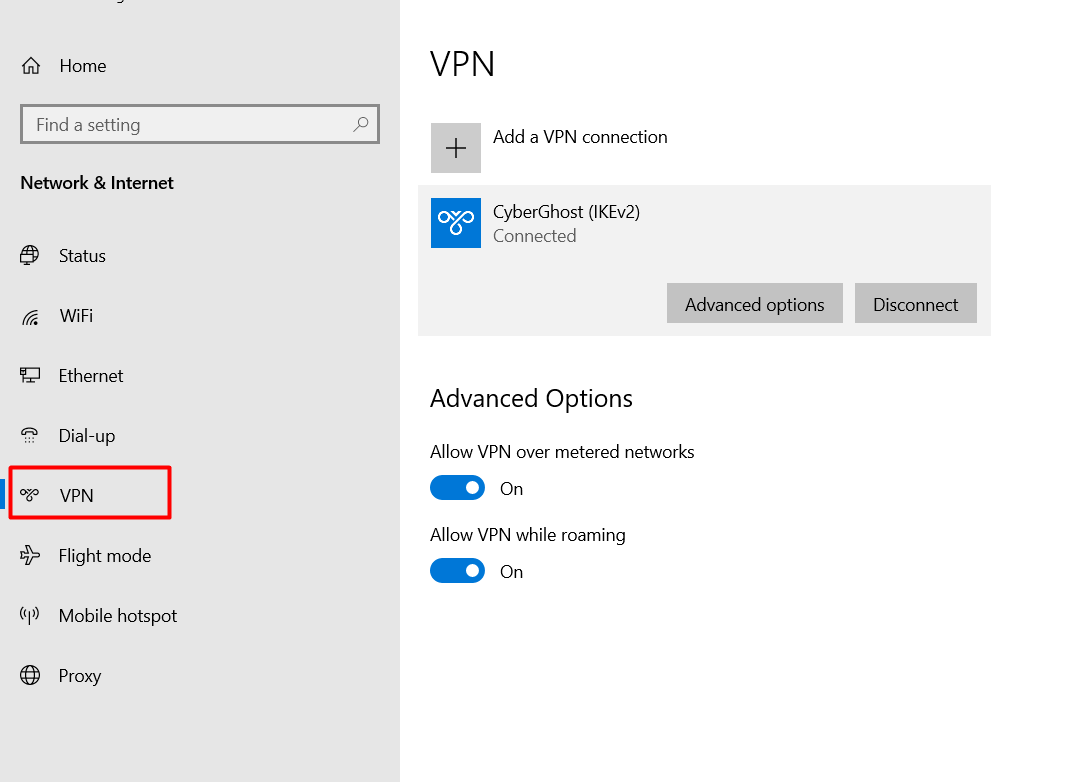
Solución 4: reinstale Snapchat en su dispositivo
Si ninguna de las soluciones le funcionó para corregir el código de soporte c14a Snapchat en su dispositivo, entonces su dispositivo puede tener algunos problemas con los archivos de instalación. Si el archivo ejecutable instalado previamente está mal configurado o dañado debido a motivos como el cierre incorrecto de la aplicación, se enfrentará a este error.
Intente reinstalar la aplicación en su dispositivo y luego verifique si el error se soluciona.
Solución 5: comuníquese con el soporte de Snapchat e informe el error c14a
Para obtener asistencia técnica del equipo de Snapchat, puede visitar este enlace. Intente enviar su problema en el formulario de solicitud. Siga las instrucciones de las siguientes secciones para encontrar una solución a su problema. También puedes etiquetar a @Snapchatsupport en Twitter para recibir apoyo para tu problema.
Solución recomendada para mejorar el rendimiento de la PC con Windows
Si está buscando una solución integral para corregir errores y problemas de rendimiento de Windows, entonces debe probar la PC Reparar Herramienta.
Está desarrollado por profesionales para solucionar los errores y problemas comunes de la PC con Windows, como registros corruptos, errores BSOD, errores de juegos, errores de DLL y errores de aplicaciones, mantiene su PC a salvo de ataques de virus, le evita la pérdida de archivos y mucho más.
Esta herramienta también optimiza la PC para mejorar su rendimiento, de modo que los usuarios puedan usar la computadora con el máximo rendimiento sin problemas de retrasos o congelaciones.
Obtenga PC Reparar Herramienta para corregir errores de PC y mejorar el rendimiento de su PC
Ultimas palabras:
¡Eso es todo!
Para concluir, solucionar problemas del código de soporte de Snapchat c14a no es tan difícil como parece. Siga las instrucciones paso a paso enumeradas para resolver el error en poco tiempo.
Espero que una de nuestras soluciones haya solucionado el error y empiece a usar Snapchat de nuevo. Si tiene alguna duda o consulta relacionada con este artículo en particular, puede comunicarse con nosotros en la página de Facebook.
Buena suerte..!
Hardeep has always been a Windows lover ever since she got her hands on her first Windows XP PC. She has always been enthusiastic about technological stuff, especially Artificial Intelligence (AI) computing. Before joining PC Error Fix, she worked as a freelancer and worked on numerous technical projects.